Je li Twitter ugašen... Ili si samo ti?
Kad dođe do većeg prekida rada na webu, ljudi o tome tweetaju Cvrkut. Ali ako Twitter ne radi i nije dostupan, ne možete tvitati. Ponekad Twitter nije kriv. Evo kako riješiti problem s Twitterom kako biste utvrdili je li problem s Twitterom, vašom internetskom vezom, vašim uređajem, preglednikom, aplikacijom ili vašim Twitter računom.
Kako to popraviti kada ne možete pristupiti Twitteru
Kada ne možete tvitati, odredite gdje se problem pojavljuje. Slijedite ove savjete za rješavanje problema:
-
Provjerite status na Twitteru. Provjerite stranicu statusa Twittera da vidite je li se nešto dogodilo s platformom društvenih medija. Ako vidite poruku kao što je "prekidi usluge" u posljednje vrijeme, postoji problem s Twitterom.

Poruka "All System Operational" može ukazivati da problem leži negdje drugdje ili Twitter još nije prepoznao da postoji problem.
-
Pristupite Twitteru na drugoj platformi. Obično većina ljudi Twitteru pristupa iz aplikacije ili iz web-preglednika. Ako jedna od ovih metoda ne uspije, pokušajte s drugom.
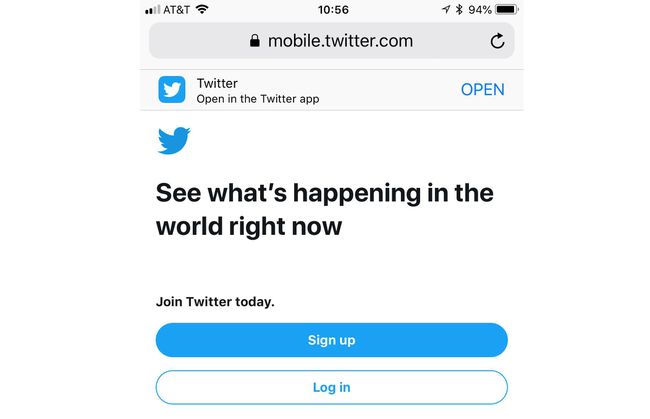
- Pristupite Twitteru iz preglednika: Ići https://www.twitter.com. Na uređajima sa sustavom Windows i macOS ovo prikazuje cijelu web stranicu Twittera. Na Android i iOS uređajima preusmjereni ste na mobilnu verziju web-mjesta.
- Pristupite mobilnoj verziji Twittera: Ako još uvijek ne možete pristupiti Twitteru, otvorite mobilnu verziju Twittera na adresi https://mobile.twitter.com. Ova verzija se također naziva Twitter Lite jer koristi manje podataka i podržava pristup Twitteru na sporoj ili isprekidanoj mrežnoj vezi.
- Službena Twitter aplikacija: Instalirajte i prijavite se na službenu Twitter aplikaciju za svoj uređaj. Twitter nudi aplikacije za Android, iOS, i Windows 10 sustava. Službena aplikacija Twitter omogućuje vam pristup Twitteru bez nekih ograničenja koja se povremeno nalaze u Twitter aplikacijama trećih strana.
Također možete primati i slati tweetove putem SMS-a s mobilnog telefona. Da biste to učinili, potražite kratki kod svog mobilnog operatera, a zatim pošaljite riječ POČETAK na kratki kod. U Sjedinjenim Državama, na primjer, to je 40404. Ti bi poslao poruku POČETAK do 40404.
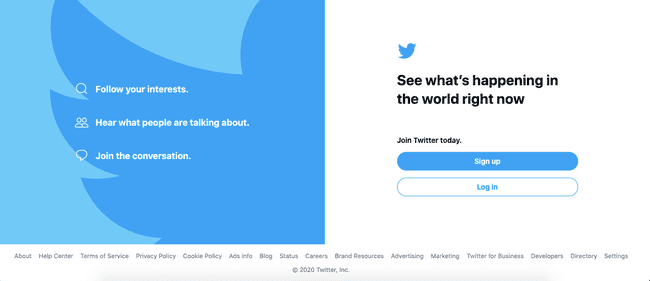
Ponovno pokrenite uređaj. Ako i dalje ne možete pristupiti Twitteru, isključite i ponovno uključite uređaj. Ponovno pokretanje ponekad rješava probleme s vezom i aplikacijom.
-
Provjerite filtriranje. Nekoliko alata blokira pristup stranicama društvenih medija. Postoji nekoliko načina da provjerite je li to slučaj u vašoj situaciji.
- Isprobajte drugu stranicu društvenih medija poput Facebooka ili Instagrama: Ako većini web-mjesta, ali ne i društvenih medija, možete pristupiti iz preglednika, problem možda nije u Twitteru. Umjesto toga, ograničenje može spriječiti pristup stranicama društvenih medija s vašeg uređaja ili IP-a.
- Postavke blokade sadržaja: Ako koristite blokator sadržaja u svom pregledniku, kao što je AdBlock Plus, Disconnect ili Ghostery, pregledajte i promijenite postavke kako biste omogućili pristup Twitter.com.
- Postavke vatrozida i Wi-Fi veze: web-mjesta društvenih medija mogu biti blokirana konfiguracijom mrežnog uređaja, kao što je Wi-Fi pristupna točka ili vatrozid. Prijavite se na svoju Wi-Fi pristupnu točku, usmjerivač ili vatrozid kako biste pregledali postavke filtriranja. Različiti usmjerivači imaju različite kontrole. Potražite ili opcije filtriranja ili postavke roditeljskog nadzora za svoj uređaj.
-
Provjerite svoje mrežne veze. Provjerite jeste li povezani s mrežom tako da otvorite preglednik na drugoj velikoj web-lokaciji, kao što je Google. Ako se ne možete povezati s drugim stranicama, problem je možda u vašoj kućnoj mreži.
- Wi-Fi status: Provjerite status svoje Wi-Fi pristupne točke, usmjerivača ili modema. Većina mrežnih uređaja ima lampice koje pokazuju da je uređaj uključen i povezan. Crveno svjetlo ili nedostatak svjetla može ukazivati na problem.
- Resetiraj: Kao i kod mnogih uređaja, ponovno pokretanje može pomoći. Isključite uređaje. Ako ne možete pronaći prekidač za napajanje, odspojite kabel za napajanje, a zatim ponovno uključite uređaje ili ponovno uključite napajanje. Pričekajte nekoliko minuta da se uređaji ponovno povežu s vašim internetskim davateljem, a zatim se povežite s Twitterom.
- Pokušajte s drugom mrežom: Možete se prebaciti na drugu mrežu, a zatim se povezati s Twitterom. Na primjer, na Android telefonu ili iPhoneu, isključite Wi-Fi na svom uređaju, a zatim se povežite s Twitterom. Ili, ako ste isključili Wi-Fi, uključite Wi-Fi, povežite se s obližnjom pristupnom točkom, a zatim pristupite Twitteru.
-
Promijenite postavke DNS poslužitelja. Ako većina vašeg pristupa internetu i veza funkcionira, ali ne i Twitter, promijenite DNS postavke uređaja. Ponekad nepotpune, netočne ili blokirane postavke DNS-a onemogućuju pristup određenim stranicama.
U većini slučajeva, vaš davatelj internetskih usluga prema zadanim postavkama rukuje DNS-om, ali možda ste konfigurirali uređaj ili usmjerivač za korištenje alternativnog davatelja DNS-a. Na primjer, ponude Cloudflare, Google, OpenDNS i Quad9 besplatne DNS usluge.
-
Provjerite ima li problema s računom. Ako se možete povezati s Twitterom, ali se ne možete prijaviti, imate nekoliko opcija.
Ova rješenja podrazumijevaju da možete pristupiti web-mjestu ili aplikaciji Twitter, ali određene značajke nisu operativne.
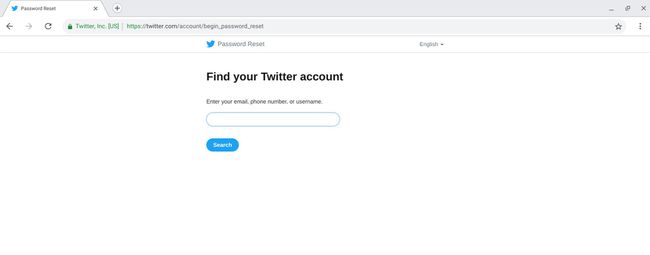
- Vraćanje izvorne lozinke: Idite na stranicu za prijavu na Twitter u pregledniku ili u mobilnoj aplikaciji Twitter za Android ili iOS i odaberite Zaboravili ste lozinku. Da biste dovršili postupak poništavanja lozinke, možda ćete trebati pristup računu e-pošte koji je povezan s vašim Twitter računom. Za dodatnu pomoć pri poništavanju lozinke idite na Twitter centar za pomoć kako biste pronašli informacije o tome kako resetirati izgubljenu ili zaboravljenu lozinku.
- Zaključan račun: Ako se vi ili netko drugi neuspješno prijavite nekoliko puta, Twitter bi mogao zaključati vaš račun. Nakon što se to dogodi, pričekajte oko sat vremena prije nego što se ponovo pokušate prijaviti. Tijekom blokade, Twitter vam ne dopušta prijavu čak i ako unesete ispravnu lozinku.
- Obustavljen račun: Twitter može suspendirati račune zbog uvredljivih tweetova, neželjenog ponašanja ili potencijalnog sigurnosnog problema. U nekim slučajevima, Twitter vam može dopustiti da poništite suspenziju vašeg računa. Ako Twitter to dopušta, vidjet ćete upute ili zahtjev za dodatnim informacijama nakon što se prijavite. U suprotnom, možda ćete morati pokušajte otključati svoj račun ili podnijeti žalbu vaše suspenzije s Twitterom.
